实验室和寝室的网络有不同。
昨天来到实验室,要想使用nfs,用虚拟机里的ubuntu10.04访问外网,必须要设置网络。
桂工的网络很有特点。每个机子的ip地址几乎就是固定分破的。而且有很多子网存在。
ubuntu上用drcom的客户端可以访问。vmware可以设置与主机共享上网。
=======================================================================
设置都是在etc目录下的。
昨天修改了hostname。
今天修改网络配置。主要涉及到 /etc/network下的interfaces和/etc/resolv.conf
=======================================================================
学校实验室的网络信息:
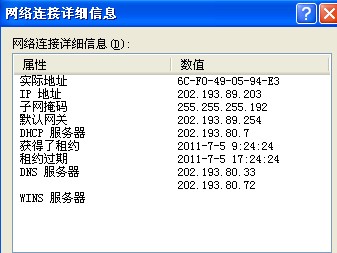
按照这个信息,把虚拟机里的ubuntu10.04设置为
1 # The primary network interface 2 auto eth0 3 iface eth0 inet static 不是很懂是什么意思。 4 address 202.193.89.253 自己设定的,不是网关分配的。 5 netmask 255.255.255.192 这个子网掩码,最后是192 6 gateway 202.193.89.254 7 #iface eth0 inet dhcp 8 auto lo 9 iface lo inet loopback 10 ~
把resolv.conf修改下:
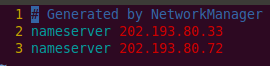
======================================
ping下,成功了:
root@ubuntu:/etc# cd network
root@ubuntu:/etc/network# ls if-down.d if-post-down.d if-pre-up.d if-up.d interfaces interfaces-502 root@ubuntu:/etc/network# vi interfaces root@ubuntu:/etc/network# ping 127.0.0.1 PING 127.0.0.1 (127.0.0.1) 56(84) bytes of data. 64 bytes from 127.0.0.1: icmp_seq=1 ttl=64 time=0.027 ms ^[[A64 bytes from 127.0.0.1: icmp_seq=2 ttl=64 time=0.026 ms ^C --- 127.0.0.1 ping statistics --- 2 packets transmitted, 2 received, 0% packet loss, time 999ms rtt min/avg/max/mdev = 0.026/0.026/0.027/0.005 ms root@ubuntu:/etc/network# ping 202.193.80.203 PING 202.193.80.203 (202.193.80.203) 56(84) bytes of data. ^C --- 202.193.80.203 ping statistics --- 3 packets transmitted, 0 received, 100% packet loss, time 1999ms
root@ubuntu:/etc/network# ping 202.193.89.203
PING 202.193.89.203 (202.193.89.203) 56(84) bytes of data. 64 bytes from 202.193.89.203: icmp_seq=1 ttl=64 time=4.82 ms 64 bytes from 202.193.89.203: icmp_seq=27 ttl=64 time=0.082 ms 64 bytes from 202.193.89.203: icmp_seq=28 ttl=64 time=0.193 ms 64 bytes from 202.193.89.203: icmp_seq=29 ttl=64 time=0.191 ms 64 bytes from 202.193.89.203: icmp_seq=30 ttl=64 time=0.114 ms 64 bytes from 202.193.89.203: icmp_seq=31 ttl=64 time=0.110 ms 64 bytes from 202.193.89.203: icmp_seq=32 ttl=64 time=0.116 ms 64 bytes from 202.193.89.203: icmp_seq=33 ttl=64 time=0.116 ms 64 bytes from 202.193.89.203: icmp_seq=34 ttl=64 time=0.121 ms 64 bytes from 202.193.89.203: icmp_seq=35 ttl=64 time=0.156 ms 64 bytes from 202.193.89.203: icmp_seq=36 ttl=64 time=0.118 ms 64 bytes from 202.193.89.203: icmp_seq=37 ttl=64 time=0.155 ms 64 bytes from 202.193.89.203: icmp_seq=38 ttl=64 time=0.194 ms 64 bytes from 202.193.89.203: icmp_seq=39 ttl=64 time=0.198 ms 64 bytes from 202.193.89.203: icmp_seq=40 ttl=64 time=0.093 ms ^C --- 202.193.89.203 ping statistics --- 40 packets transmitted, 15 received, 62% packet loss, time 39002ms rtt min/avg/max/mdev = 0.082/0.452/4.823/1.168 ms root@ubuntu:/etc/network# ping 202.193.89.254 PING 202.193.89.254 (202.193.89.254) 56(84) bytes of data. 64 bytes from 202.193.89.254: icmp_seq=6 ttl=64 time=1.52 ms 64 bytes from 202.193.89.254: icmp_seq=7 ttl=64 time=2.93 ms 64 bytes from 202.193.89.254: icmp_seq=8 ttl=64 time=2.10 ms ^C --- 202.193.89.254 ping statistics --- 8 packets transmitted, 3 received, 62% packet loss, time 7003ms rtt min/avg/max/mdev = 1.521/2.187/2.933/0.579 ms root@ubuntu:/etc/network#



